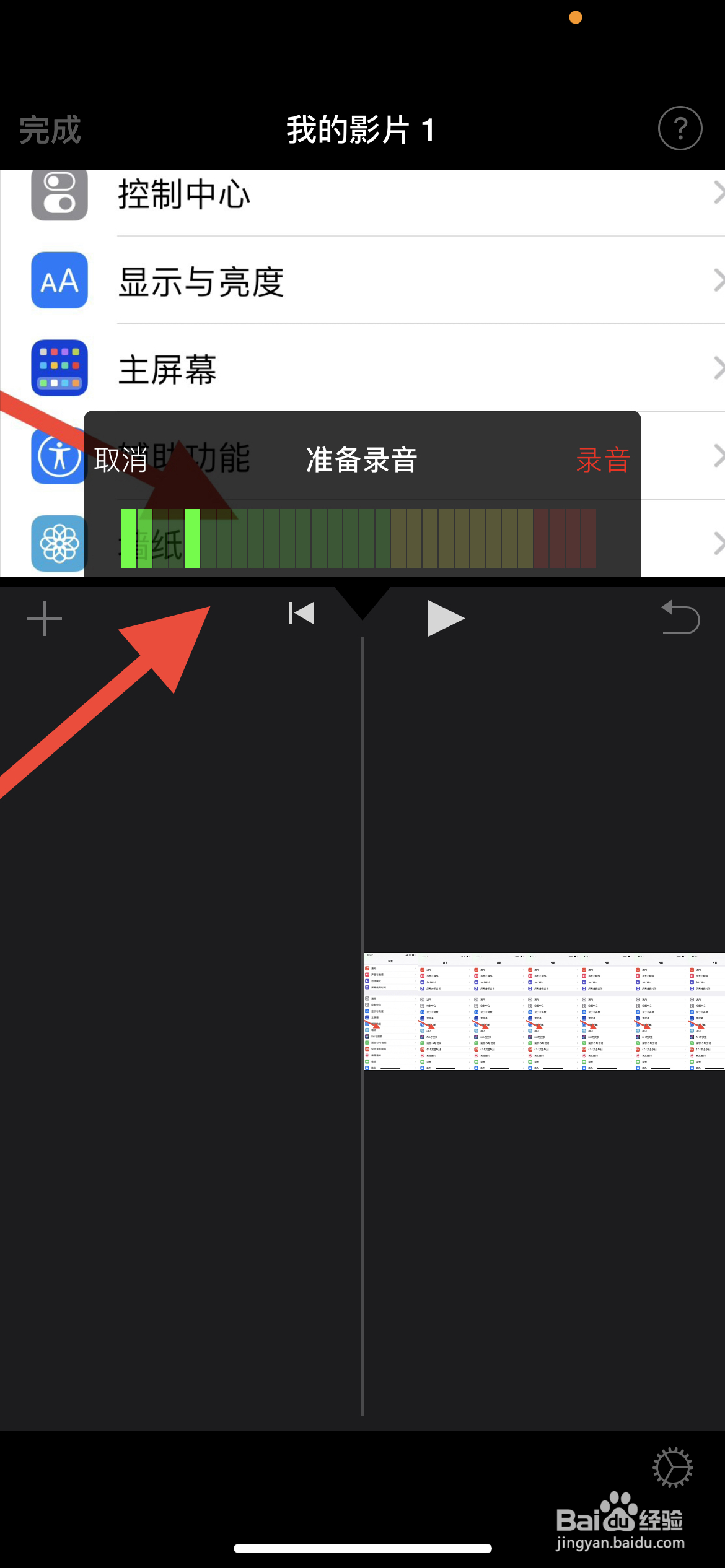1、打开iMovie解锁桌面找到iMovie,单击打开

2、打开待处理视频在文件列表中找到需要处理的视频单击打开
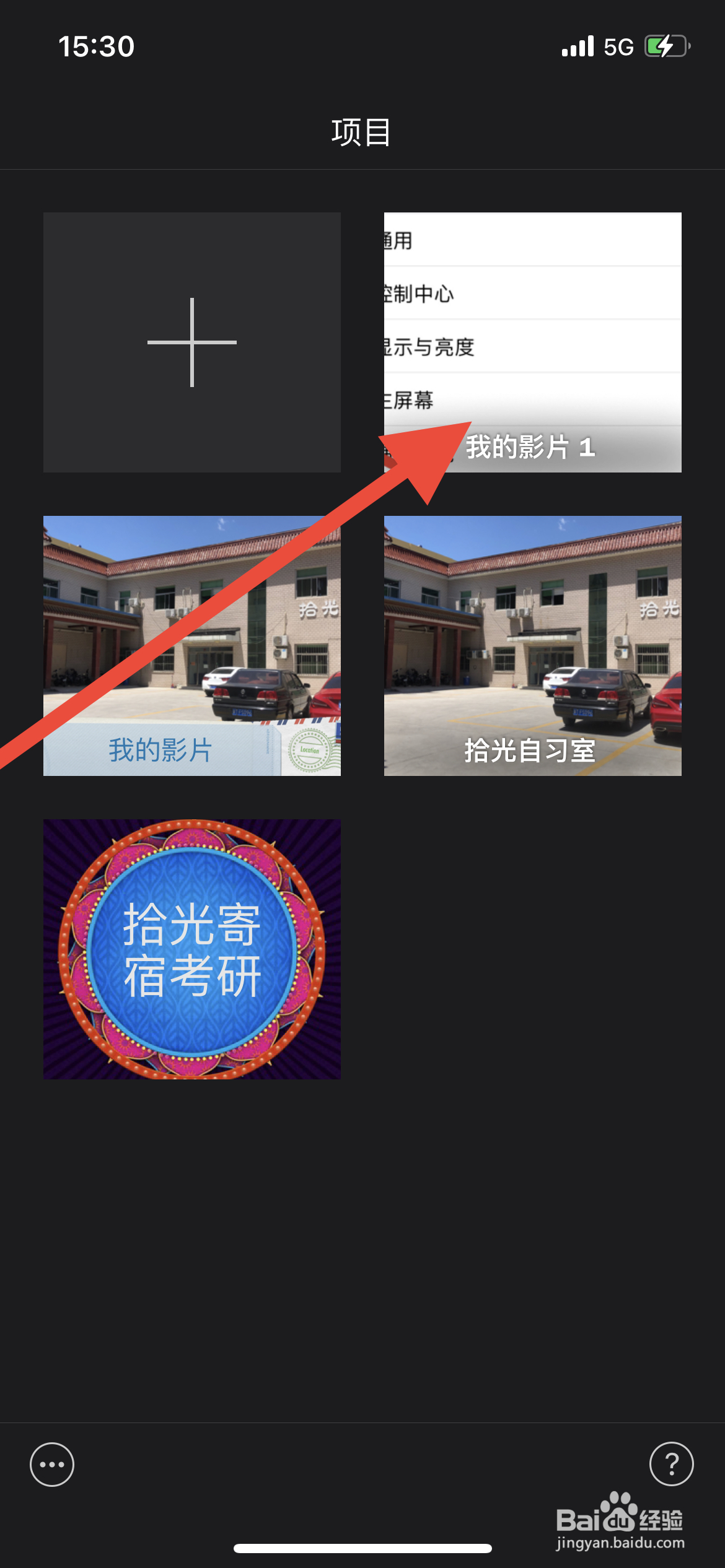
3、编辑视频在如图所示的位置单击视频的“编辑”按钮
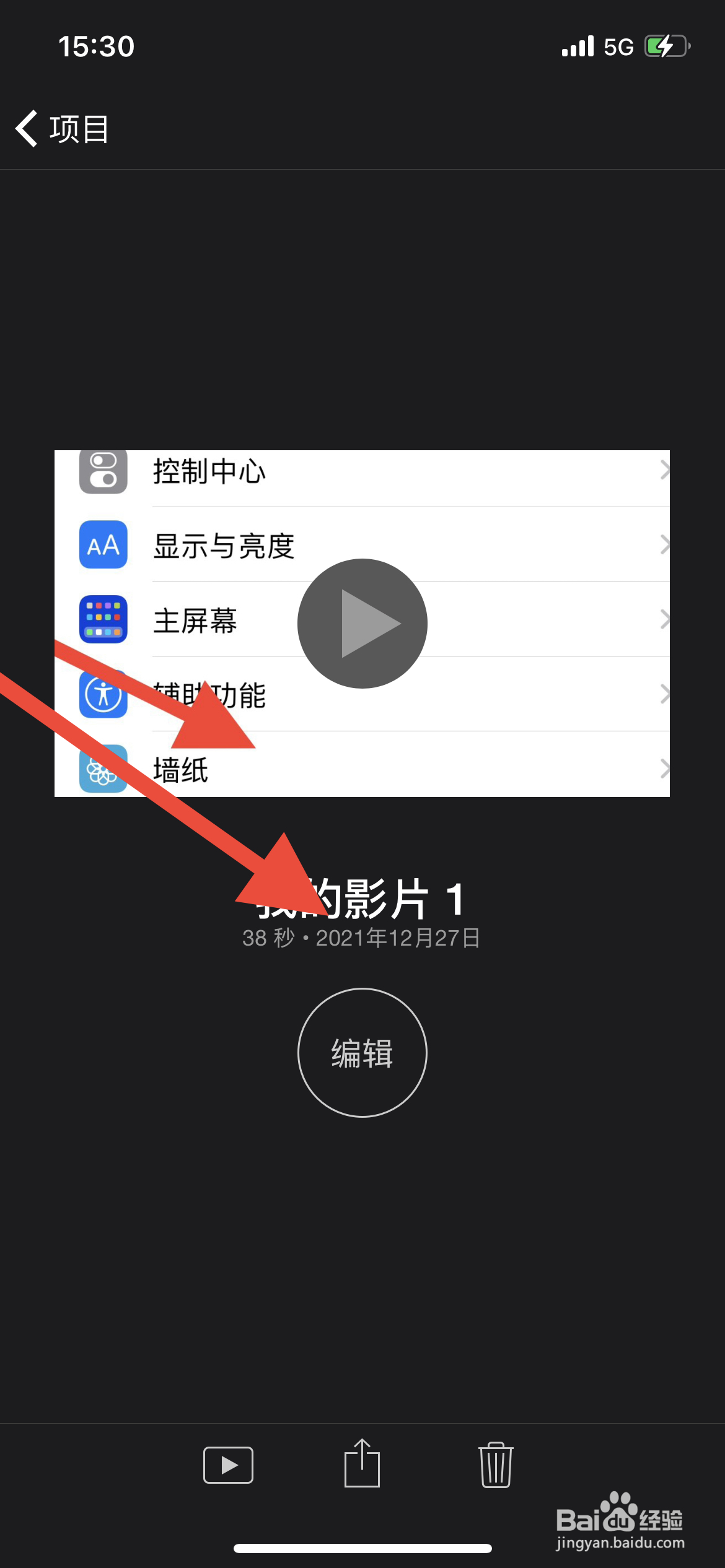
4、单击添加选项在左上角箭头所指的位置单击“+”,进入下一步操作

5、单击画外音在菜单中找到画外音选项,单击进入下一步

6、录音在箭头所指的位置可以看到正在录音,将音频录入即可
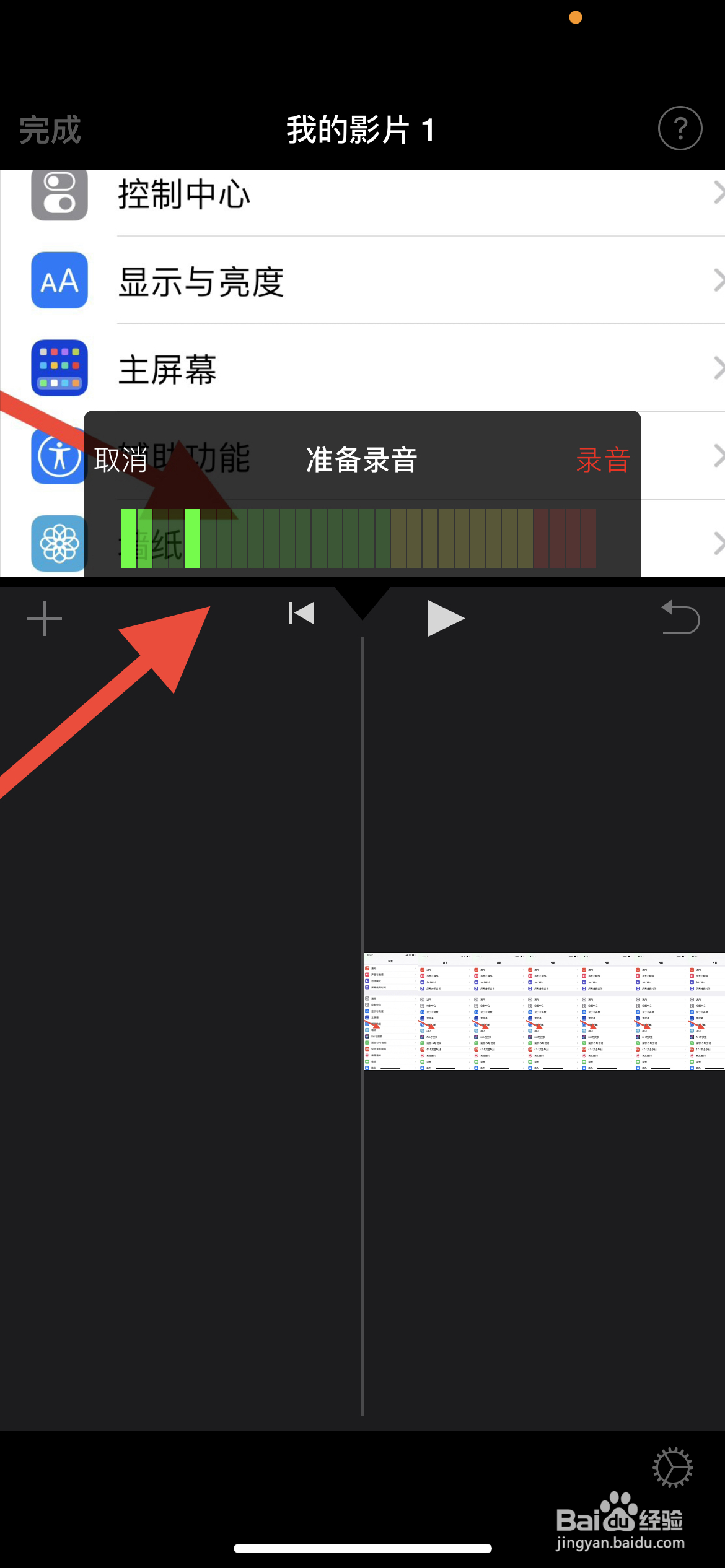
时间:2024-10-12 02:30:23
1、打开iMovie解锁桌面找到iMovie,单击打开

2、打开待处理视频在文件列表中找到需要处理的视频单击打开
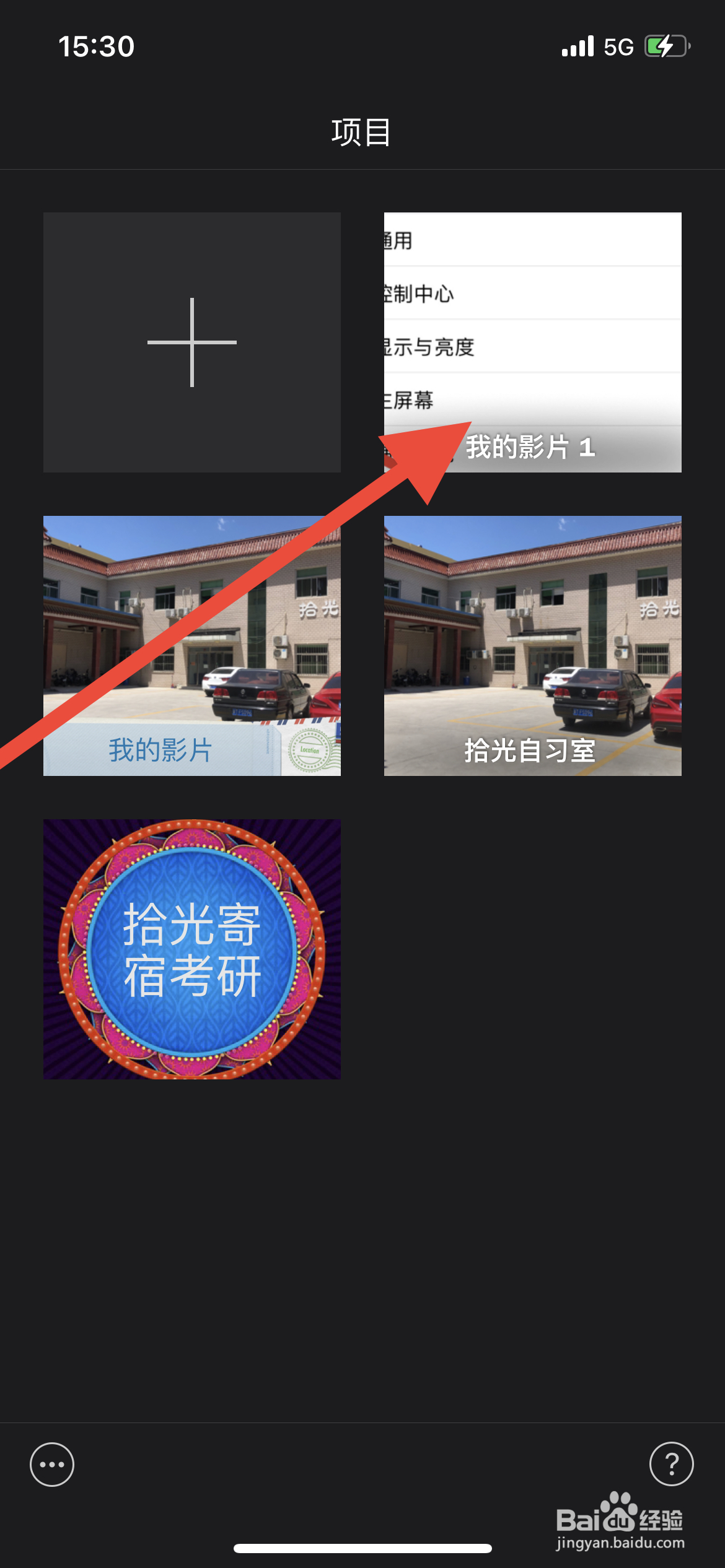
3、编辑视频在如图所示的位置单击视频的“编辑”按钮
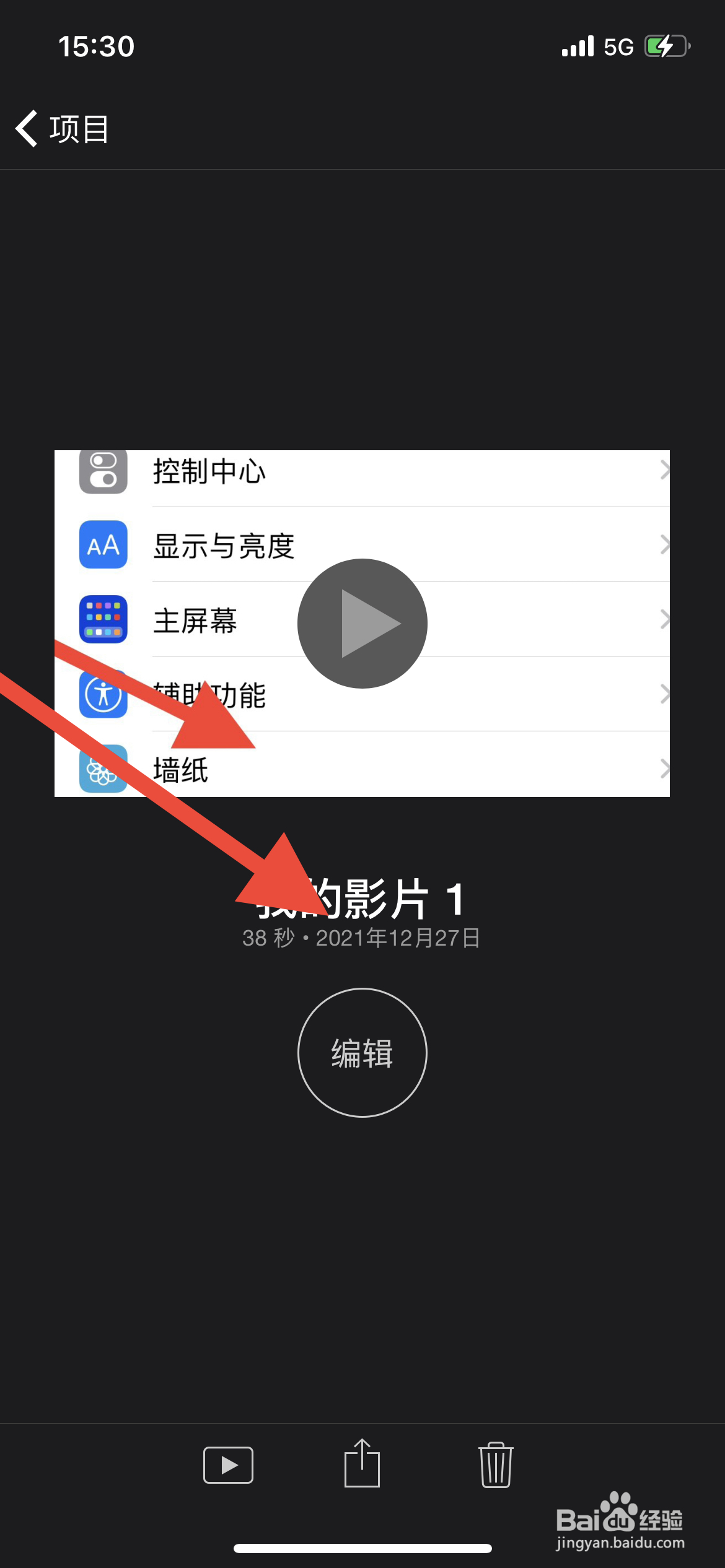
4、单击添加选项在左上角箭头所指的位置单击“+”,进入下一步操作

5、单击画外音在菜单中找到画外音选项,单击进入下一步

6、录音在箭头所指的位置可以看到正在录音,将音频录入即可